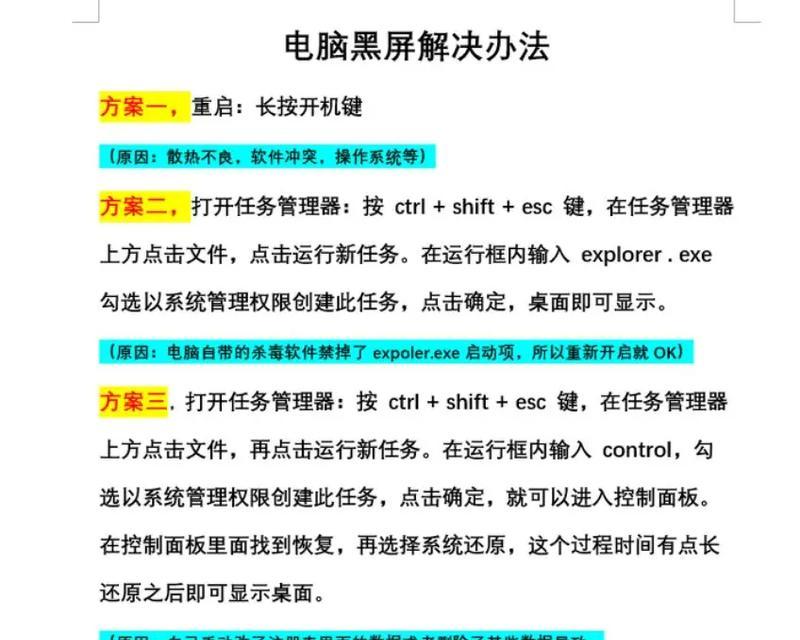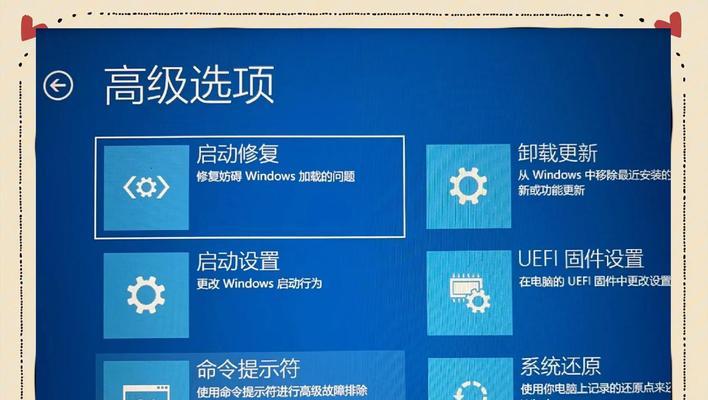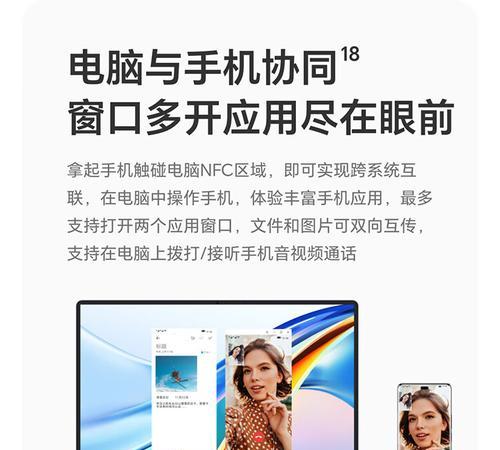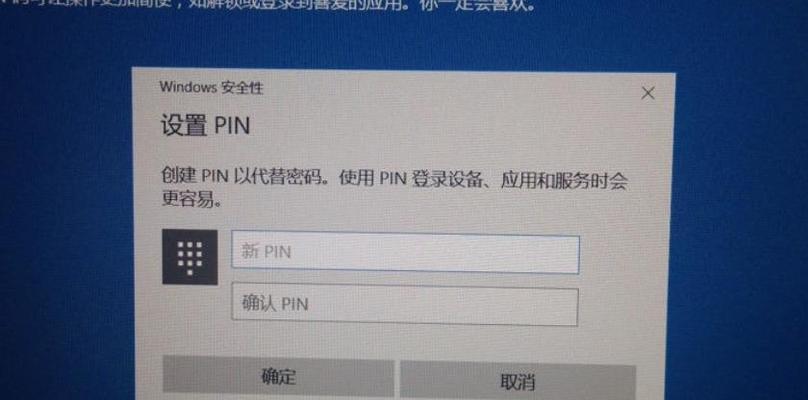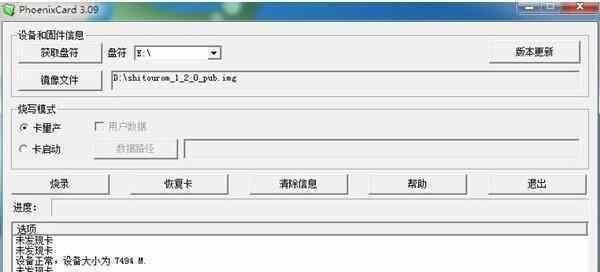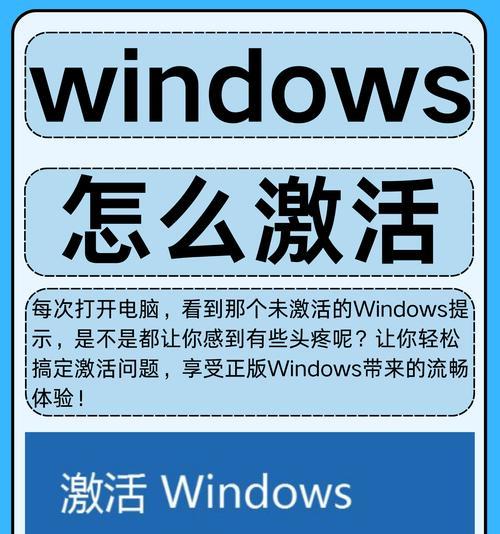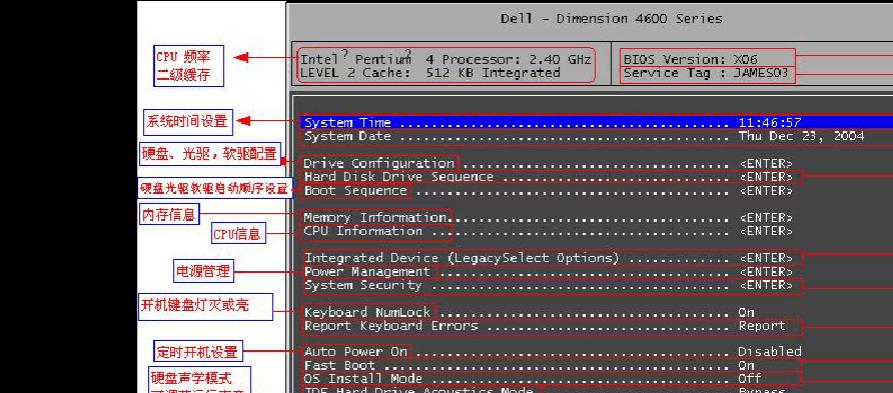在处理大量数据或进行数据输入时,使用下拉选项可以提高效率和减少错误。本文将介绍一种使用表格设置下拉选项的方法,旨在帮助读者轻松实现下拉选项的设定。
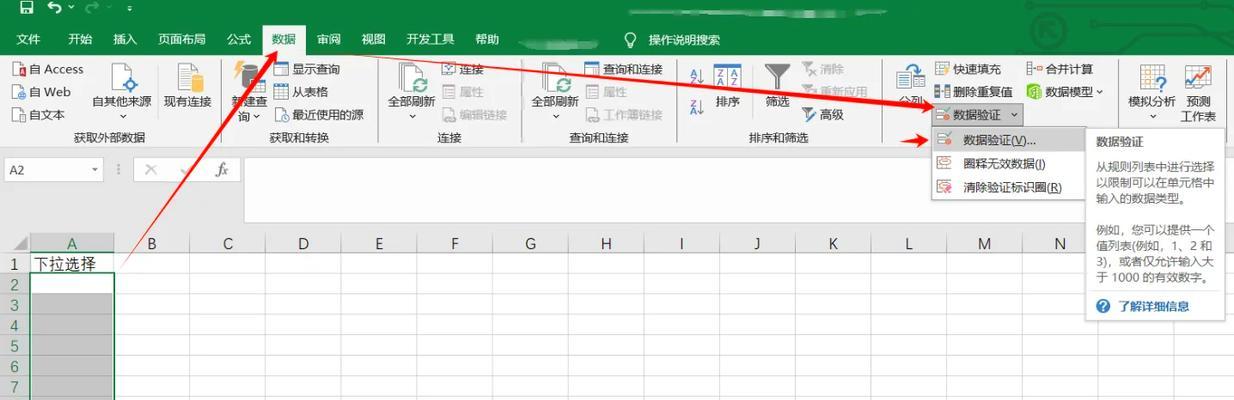
1.设置表格样式
通过选择合适的表格样式,可以使数据更加直观、易读。表格样式可以在表格工具栏中找到,根据需求选择适合的样式。
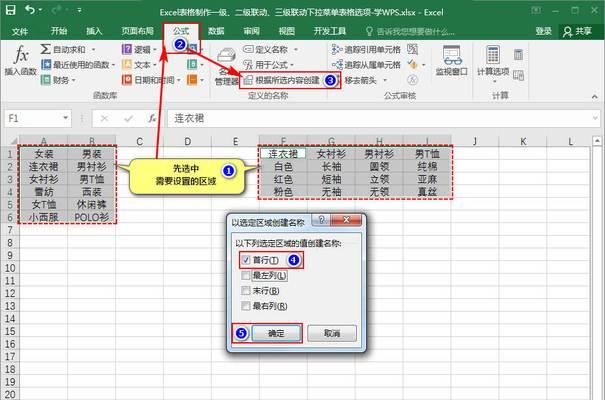
2.选择下拉选项所在列
确定下拉选项所在的列,并将光标定位到该列的第一个单元格中。
3.打开数据验证工具
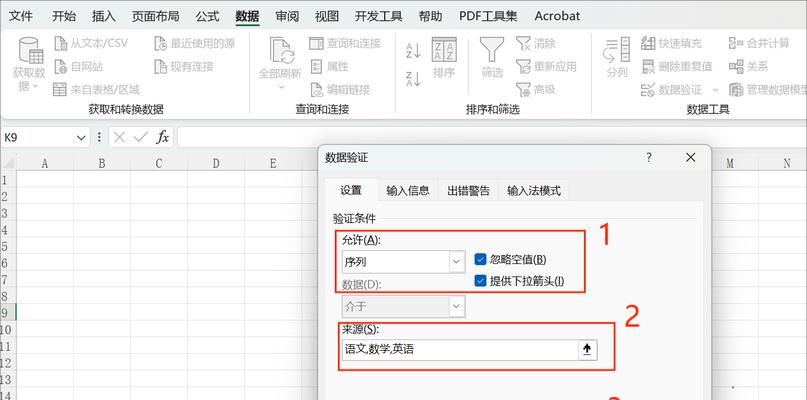
在Excel中,通过点击“数据”选项卡中的“数据验证”按钮,即可打开数据验证工具。
4.设置数据验证规则
在数据验证工具对话框中,选择“设置”选项卡,然后在“验证类型”中选择“列表”。
5.输入下拉选项内容
在“源”输入框中输入下拉选项的内容,多个选项之间用逗号隔开。例如,输入“苹果,橘子,香蕉”。
6.应用数据验证规则
点击“确定”按钮应用数据验证规则,此时第一个单元格中会出现下拉箭头,表示下拉选项已经设置成功。
7.应用到其他单元格
将第一个单元格中的下拉箭头拖动到其他需要设置下拉选项的单元格,即可将相同的下拉选项应用到其他单元格。
8.隐藏错误提示信息
在数据验证工具对话框的“设置”选项卡中,可以选择是否显示错误提示信息。若不需要显示错误提示信息,可以在该选项卡中进行设置。
9.更改下拉选项内容
若需要更改下拉选项的内容,只需重新打开数据验证工具对话框,修改“源”输入框中的内容即可。
10.删除下拉选项
要删除下拉选项,只需选中含有下拉选项的单元格,然后打开数据验证工具对话框,选择“设置”选项卡,点击“清除所有”按钮即可。
11.设置条件下拉选项
除了简单的下拉选项,还可以通过设置条件来限制下拉选项的范围。详细的设置方法可以参考数据验证工具对话框中的“设置”选项卡。
12.设置依赖下拉选项
依赖下拉选项是指根据第一个下拉选项的选择结果,动态改变第二个下拉选项的内容。实现方法是使用Excel的“命名区域”功能来设置依赖关系。
13.复制下拉选项
若希望将某一列的下拉选项复制到其他列,只需选中具有下拉选项的列,然后使用Ctrl+C和Ctrl+V进行复制粘贴即可。
14.锁定下拉选项
为了防止误操作,可以将下拉选项所在的单元格进行锁定。通过选择“格式”选项卡中的“锁定单元格”来实现。
15.公式与下拉选项的结合使用
在一些情况下,需要将公式与下拉选项结合使用,以便根据选择的下拉选项自动计算结果。可以通过设置公式和使用IF函数来实现。
通过表格设置下拉选项,可以在数据处理中提高工作效率和减少错误。本文介绍了使用Excel的数据验证工具来实现下拉选项设置的方法,以及一些扩展技巧和注意事项,希望能对读者有所帮助。